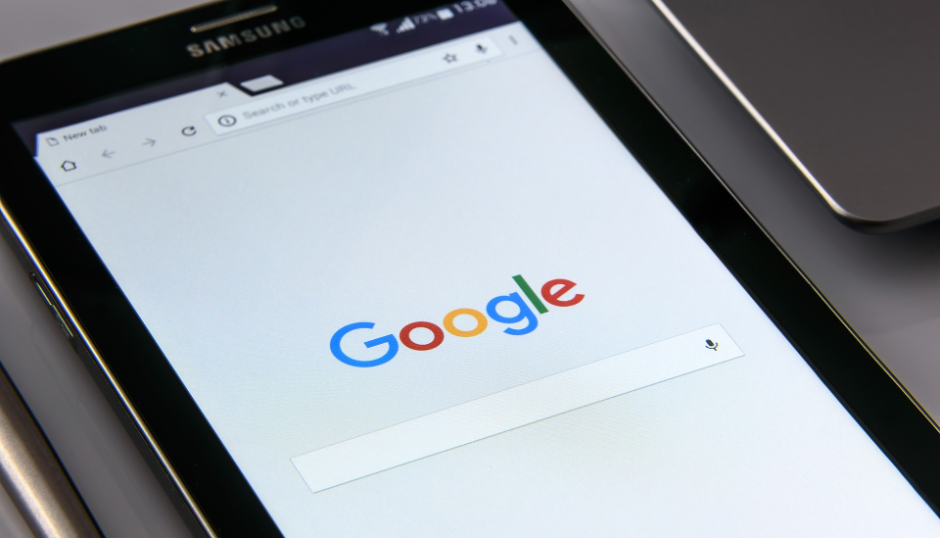⇒【東証プライム企業も多数利用!】最先端のSNSマーケティングツール「Tofu Analytics」、「InstantWin」とは?
業務効率を上げたいと考えている方は多いのではないでしょうか。しかし、思いついたアイデアを記録したり、資料をデジタル化したりするのが面倒で、なかなか実行できないという経験もあるでしょう。
そこでオススメなのが、Googleが提供するメモアプリ「Google Keep」です。シンプルな操作で、アイデアの保存から画像の文字起こしまで、業務改善に役立つ機能が揃っています。
本記事では、Google Keepの機能をフルに活用した業務効率化の方法を解説します。ぜひ参考にして、業務の無駄を減らしていきましょう。
Google Keepとは
Google Keepは、メモの記録や管理を簡単にできるアプリです。
シンプルなインターフェースなので、初心者でも直感的に使えます。機能は最小限で、メモの作成から検索までスムーズに操作できます。
主な機能は5つあります。文章でメモを取る以外に、チェックリストの作成、音声メモ、手書き入力、画像へのコメント機能があります。
スマートフォンでも利用できるので、外出先でも気づいたことをすぐに記録できるのが魅力です。
機能面ではシンプルですが、メモをグループ化したりラベル付けしたりと、管理面は充実しています。共有機能もあるので、メモの内容を他のユーザーとやり取りできます。
Google Keepを活用した業務改善施策
ここからは、Google Keepを活用した業務改善施策をご紹介します。
アイデアの保存
Google Keepは、思いついたアイデアをすぐに記録・保存できる点が大きなメリットです。
アイデアをテキスト、音声、画像のいずれかで記録できます。テキストなら文章を入力し、音声なら話しながらメモを取ることが可能です。描画ツールを使えば、図やイラストで表したアイデアも保存できます。
画像からの文字起こし
Google Keepには、写真からテキストを抽出する機能があります。これにより、文書や看板などの文字情報をデジタルデータとしての保存が可能です。
文字起こしができる画像は、説明書や案内板、景色写真など多岐にわたります。テキストデータを作成できれば業務効率化につながります。文字入力の手間が省けるので生産性がアップし、データ管理面でもメリットとなるでしょう。
文字起こしの手順はスマートフォンとパソコンで少し異なります。スマートフォンなら撮影と同時にテキスト化できますし、パソコンならデータの加工がしやすくなっています。用途に合わせて使い分けると、幅広い場面で利用しやすいでしょう
複数人での編集
Google Keepでは、メモした内容を他者との共有が可能です。共有設定をすると、相手はデータの参照や編集、コメントを追加できます。これによって、チームメンバー間での情報共有がスムーズになります。
リアルタイムで編集内容を反映できるので、アイデア出しやタスク管理を効率的に進められます。
データを共有する場合、相手に編集権限を付与するかどうかも選択できます。閲覧のみを許可することも可能です。共有範囲を設定することで、セキュリティ面のリスクを抑えることも可能です。
ラベル作成・整理
Google Keepに保存されたメモが増えてくると、必要な情報を探し出すのが大変になります。そこで役立つのが、メモの色分けや固定、ラベル付けの機能です。
色分けすれば一覧性が高まり、重要なメモを目立たせられます。固定機能を使えば特定のメモをページ上部に移動できるので、アクセスしやすくなるでしょう。
また、メモにラベルを付与すれば、キーワード検索が可能になります。たとえば「プロジェクトA」「顧客B」といったラベルを使い、分類整理することができるのです。
リマインダー設定
Google Keepはメモの内容をリマインドしてくれる機能があります。
リマインダーの設定項目は、日付・時間・場所の指定が可能です。また、リマインドする期間も設定できるので、定期的に通知を受けること可能です。
たとえば、重要な商談のアポイントを控えた場合、その日時を指定しておけば通知を受け取れます。定例の会議でも「毎週金曜日の午前中」といった設定が簡単に行えるのです。
大切な予定を見逃すリスクが低減できるでしょう。
アーカイブ
Google Keepで作成したメモは、アーカイブとして保存も可能です。アーカイブしたメモは一覧から非表示になるので、整理整頓に役立ちます。
スマートフォンの場合は、メモの右上にあるアーカイブボタンをタップしますパソコン版ならメモの下部中央にある「アーカイブ」をクリックします。するとメモはアーカイブフォルダに移動します。
移動したメモは左サイドのメニューから「アーカイブ」を選ぶことで表示できます。不要になったメモや、後で参照したいメモなどをアーカイブしていけば、現用のメモ一覧の管理が簡単になるでしょう。大切なメモが埋もれてしまうリスクも下がります。
Google Keepの注意点
Google Keepは画像以外のファイルを添付できません。また、ウェブページをそのままクリップできず、リンクを貼り付けるだけです。
代わりに、スクリーンショットを撮影し、テキスト化する機能があるため、ウェブページの文字情報は保存可能です。しかし、フォーマットは保持されません。
こうした制限から、Google Keepの主要な用途はテキストと画像による情報記録・共有であるといえます。文書やメディアファイルの保管・管理には向いていないでしょう。
記録する情報内容によっては、別のツールを併用しましょう。
Google Keepを活用しよう
今回は、Google Keepを使った業務改善の方法をご紹介しました。
アイデアの保存から文字起こし、複数人での情報共有など、実務に役立つ機能が揃っています。リマインダーやラベル付けを活用すれば、管理面でもメリットを感じられるでしょう。
ただし、デメリットもあるので用途に応じて別ツールとの併用も検討しましょう。
Google Keepを上手に使いこなせれば、業務プロセスをスリム化できる可能性あります。ぜひ導入して、業務改善に役立ててみてください。
⇒【東証プライム企業も多数利用!】最先端のSNSマーケティングツール「Tofu Analytics」、「InstantWin」とは?